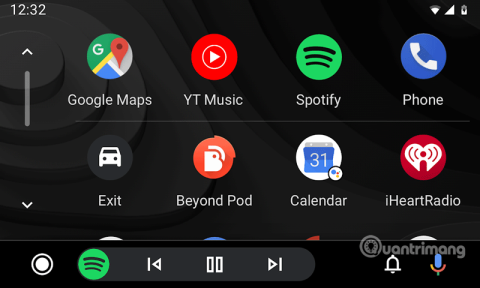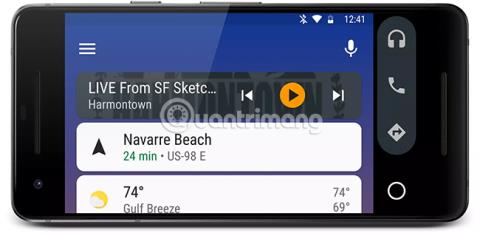Rozdiely medzi režimami jazdy Google Assistant a Android Auto

Aplikácie Google na navigáciu vozidla na vašom smartfóne sú režimy Android Auto a Google Assistant. Obe aplikácie majú rovnaký cieľ, ale sú navrhnuté inak.

Ak chcete navigovať počas jazdy, dobrou správou je, že smartfóny s Androidom podporujú aplikácie, ktoré uľahčujú navigáciu. Aplikácie Google pre navigáciu vozidla na vašom smartfóne sú režimy Android Auto a Google Assistant. Obe aplikácie majú rovnaký cieľ, ale sú navrhnuté inak.
Aký je teda rozdiel medzi režimom jazdy Android Auto a Google Assistant? Poďme sa dozvedieť hlbšie prostredníctvom nasledujúceho článku!
Rozdiely medzi režimom jazdy Android Auto a Google Assistant
Prístupnosť

Teraz, keď režim aplikácie Android Auto pre obrazovky smartfónov už v systéme Android nefunguje, nemáte inú možnosť, ako použiť režim jazdy Google Assistant, ak nie je pripojený k prístrojovej doske vášho auta.
Stojí za zmienku, že režim jazdy Google Assistant je k dispozícii vo viacerých krajinách ako Android Auto. Keď bol však režim jazdy Google Assistant prvýkrát predstavený, bol dostupný len v niektorých krajinách, no teraz je už predinštalovaný na všetkých smartfónoch.
Režim jazdy Android Auto aj Google Assistant sa môžu spustiť automaticky, ak zistia, že ste v pohybujúcom sa aute, ale toto nastavenie musíte povoliť. Podobne môžete nastaviť jazdné režimy Google Assistant a Android Auto tak, aby sa automaticky spustili po pripojení Android Auto k Bluetooth vo vašom aute.
Používateľské rozhranie
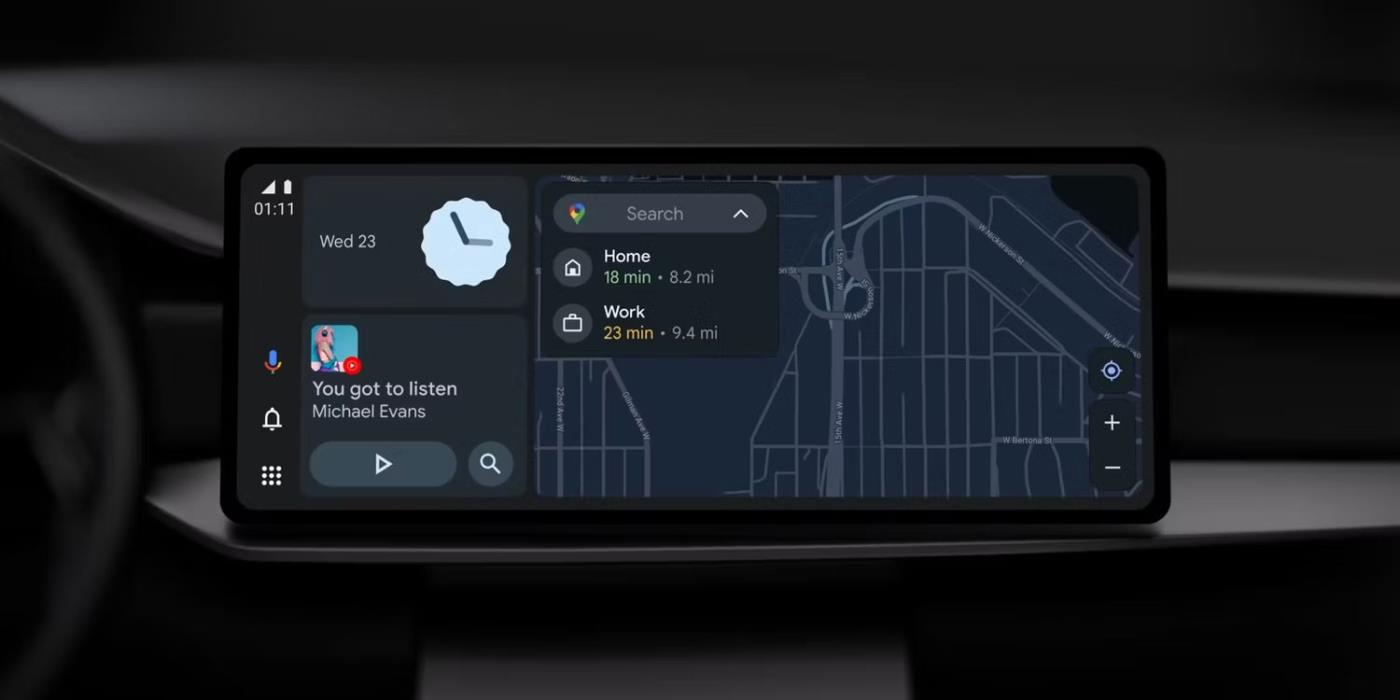
Android Auto na informačnom systéme
Hoci jazdné režimy Google Assistant aj Android Auto majú rovnaký účel, majú mierne odlišné používateľské rozhrania. Používateľské rozhranie režimu jazdy pre Asistenta Google bolo prepracované s menším počtom možností a väčšou kartou, vďaka čomu vyzerá menej preplnené ako Android Auto. Režim jazdy Asistenta Google navyše zahŕňa iba multimediálne aplikácie (Spotify, YouTube Music, VLC, Podcast atď.), Mapy Google, textové správy a možnosti hovorov.
Android Auto podporuje väčšinu aplikácií nainštalovaných vo vašom smartfóne, vrátane WhatsApp, YouTube, Kalendár, Telegram, Google Chrome a ďalších navigačných aplikácií tretích strán, ako sú Waze, Samsung Maps a TomTom Go. Ak však používate režim jazdy Asistenta Google, budete obmedzení na navigáciu v rámci Máp Google.
Existuje ďalší spôsob, ako jednoducho pristupovať k ďalším aplikáciám, ako sú WhatsApp a Google Chrome, na vašom smartfóne, keď je na pozadí spustený režim jazdy Google Assistant. Používateľské rozhranie uprednostňuje hlasové príkazy a pokyny, takže môžete jazdiť bez toho, aby ste zložili ruky z volantu. Stále však môžete používať prsty na ovládanie používateľského rozhrania režimu jazdy Google Assistant.
Aplikáciu Google Assistant je možné aktivovať v systéme Android Auto, no neintegruje sa do súdržnejšieho používateľského rozhrania ako režim jazdy Asistenta Google.
Najväčší rozdiel je v tom, že Android Auto môžete používať iba vtedy, ak je kompatibilný s informačno-zábavným systémom vášho auta. Jazdný režim Google Assistant je na druhej strane navrhnutý na jednoduchú navigáciu pomocou obrazovky smartfónu so zapnutými hlasovými príkazmi. Ak sa chcete dozvedieť viac o iných alternatívach Android Auto, môžete zvážiť Apple CarPlay a MirrorLink.
Ktorý režim jazdy je lepší Android Auto alebo Google Assistant?
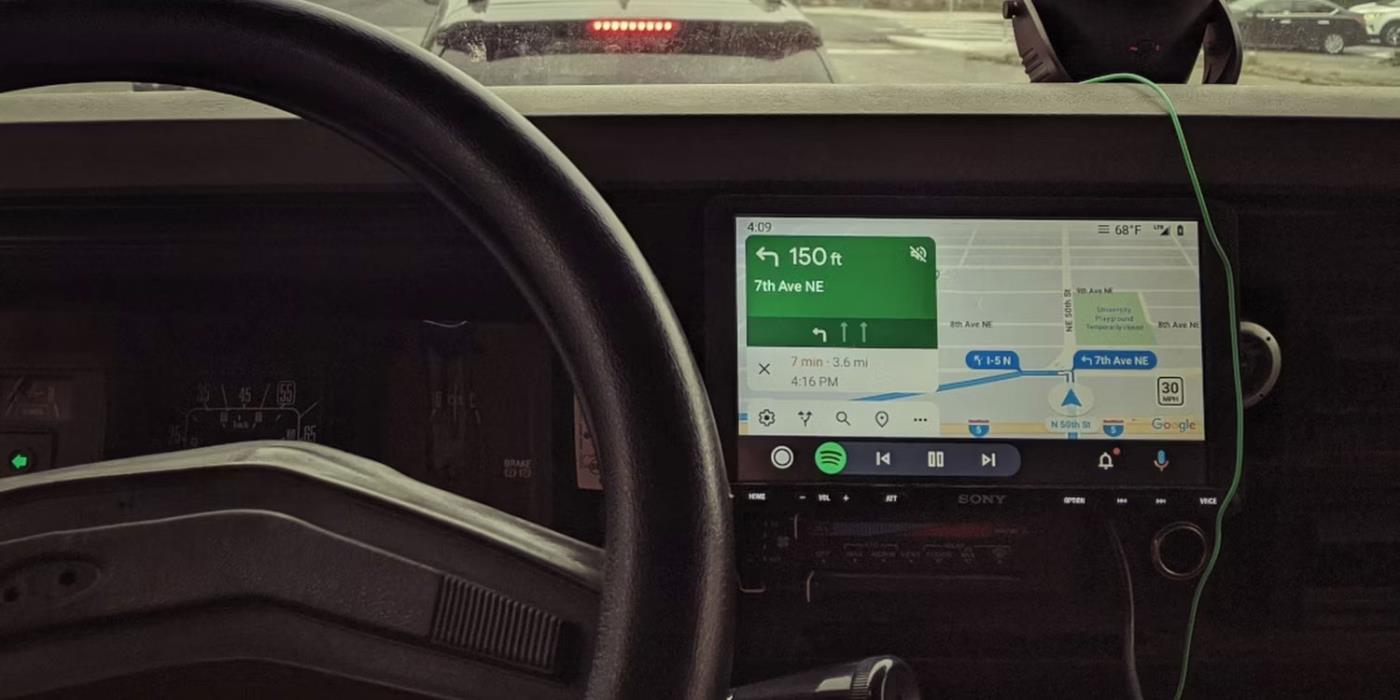
Prístrojová doska auta s displejom infotainmentu Android Auto
Režim jazdy Google Assistant je pre vodiča menej rušivý ako Android Auto, pretože všetko môžete ovládať hlasom. Je tiež navrhnutý s minimalistickým užívateľským rozhraním, ktoré má základné aplikácie, ktoré nerozptyľujú vodiča.
Android Auto však ponúka viac aplikácií a možností ako režim jazdy Google Assistant. To znamená, že nebudete obmedzení na Google Maps a na Android Auto môžete používať iné navigačné aplikácie ako Waze. Je skvelé, že môžete prenášať Android Auto na väčšiu obrazovku v aute a dokonca si aktivovať Google Assistant, ktorý môžete nechať bežať na pozadí.
Ak si však musíte vybrať, uprednostnite Android Auto pred jazdným režimom Google Assistant, pretože ponúka viac funkcií. Ďalším dôvodom je, že na niektorých miestach by ste sa mohli dostať do právnych problémov, ak by ste počas šoférovania používali svoj smartfón, aj keď používate režim jazdy Google Assistant.
Okrem toho sa Google zameriava na Android Automotive, ktorý sa líši od Android Auto a je predinštalovaný vo vozidlách, čo umožňuje výrobcom automobilov prispôsobiť.
Aplikácie Google na navigáciu vozidla na vašom smartfóne sú režimy Android Auto a Google Assistant. Obe aplikácie majú rovnaký cieľ, ale sú navrhnuté inak.
Android Auto je mobilná aplikácia vyvinutá spoločnosťou Google, ktorá prináša funkcie zo zariadenia so systémom Android, ako je napríklad smartfón, do kompatibilného systému zábavy a upozornení v aute.
Android Auto je aplikácia, ktorá funguje na väčšine telefónov s Androidom. Toto je ďalší spôsob ovládania telefónu s Androidom, ktorý uľahčuje používanie počas jazdy.
V nižšie uvedenom článku vám Quantriman predstaví niekoľko tipov na opravu chyby nefunkčnosti Android Auto, či už na obrazovke telefónu alebo auta.
Prostredníctvom funkcií prevodu reči na text v reálnom čase, ktoré sú dnes zabudované do mnohých vstupných aplikácií, máte rýchly, jednoduchý a zároveň mimoriadne presný spôsob zadávania.
K Tor sa môžu pripojiť počítače aj smartfóny. Najlepší spôsob, ako získať prístup k Tor zo svojho smartfónu, je cez Orbot, oficiálnu aplikáciu projektu.
oogle tiež zanecháva históriu vyhľadávania, ktorú niekedy nechcete, aby ju niekto, kto si požičal váš telefón, videl v tejto vyhľadávacej aplikácii Google. Ako odstrániť históriu vyhľadávania v službe Google, môžete postupovať podľa krokov uvedených nižšie v tomto článku.
Nižšie sú uvedené najlepšie falošné GPS aplikácie pre Android. Všetko je to zadarmo a nevyžaduje sa od vás rootovanie telefónu alebo tabletu.
Tento rok Android Q sľubuje priniesť sériu nových funkcií a zmien do operačného systému Android. Pozrime sa na očakávaný dátum vydania Android Q a vhodných zariadení v nasledujúcom článku!
Bezpečnosť a súkromie sa vo všeobecnosti stávajú čoraz väčším problémom pre používateľov smartfónov.
Vďaka režimu „Nerušiť“ systému Chrome OS môžete okamžite stlmiť otravné upozornenia a získať tak sústredenejší pracovný priestor.
Viete, ako zapnúť herný režim na optimalizáciu herného výkonu na telefóne? Ak nie, poďme to teraz preskúmať.
Ak chcete, môžete si pomocou aplikácie Designer Tools nastaviť aj priehľadné tapety pre celý telefónny systém Android, vrátane rozhrania aplikácie a rozhrania systémových nastavení.
Uvádza sa na trh stále viac modelov telefónov 5G, od dizajnov, typov až po segmenty. Prostredníctvom tohto článku sa okamžite pozrime na modely telefónov 5G, ktoré budú uvedené na trh v novembri.